Para añadir una cuenta de correo a tu Backup de Correo:
- Accede a tu Área de Cliente
- En el listado de productos de tu Área de Cliente, identifica el producto de hosting en el que se encuentra la cuenta de corro de la que quieres realizar backup.
- Selecciona el producto
- Accede al Panel de Control
- Haz clic en el módulo Buzones dentro de la sección Correo del Panel de Control

- Selecciona la cuenta de correo de la que quieres realizar backup
- Haz clic en el enlace Crear copia de buzón del menú superior
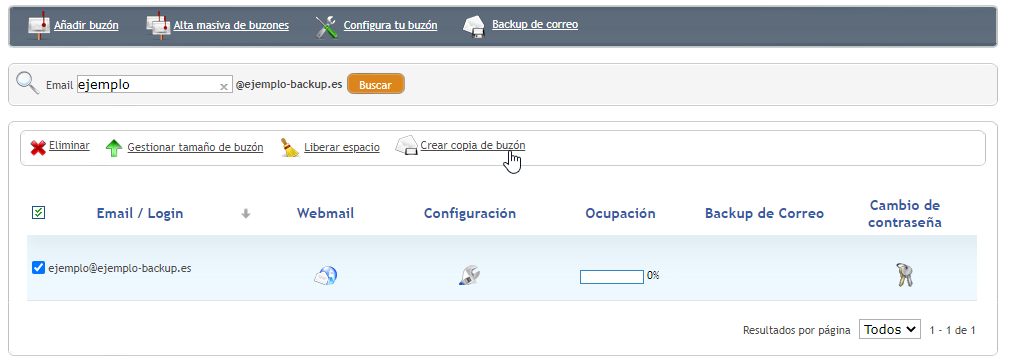
- Lee el contenido de la ventana emergente y haz clic en el botón Enviar invitación

- La cuenta de correo seleccionada recibirá un email automático con un enlace para que el propietario del buzón, acepte la invitación e introduzca la contraseña IMAP del buzón.
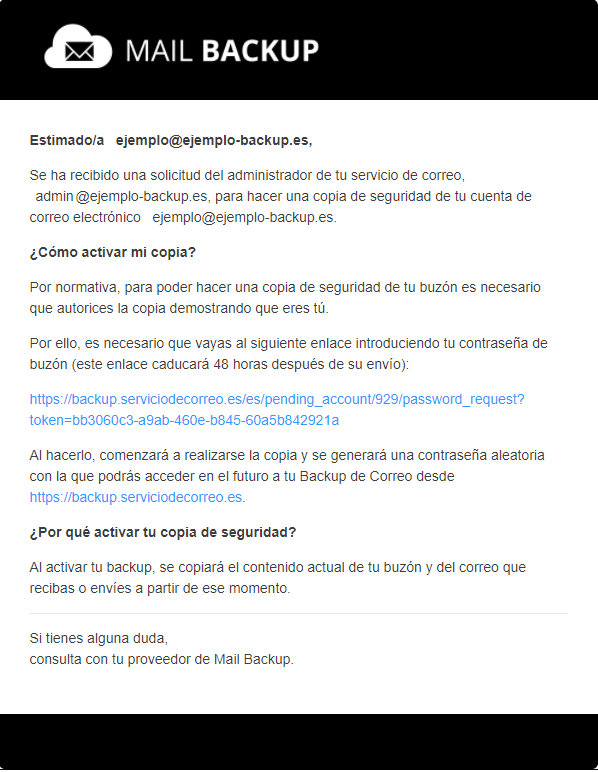
- Introduce la contraseña IMAP del buzón y haz clic en el botón Comenzar copia de seguridad
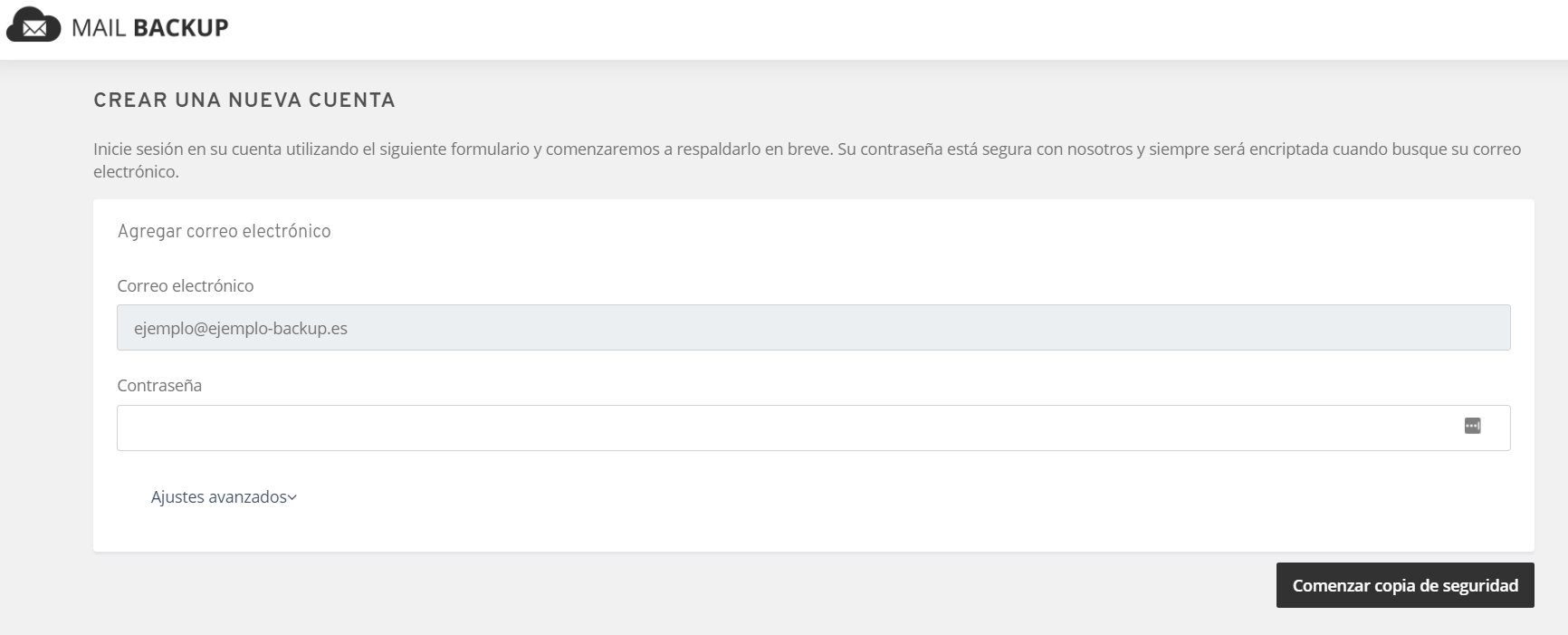
- Una vez validadas las credenciales, comenzará la copia del buzón
- El usuario recibirá un segundo correo con una contraseña aleatoria de acceso a la aplicación Backup de Correo para la gestión del buzón de correo.

- Ya puedes acceder a tu Backup de Correo. Te recomendamos cambiar la contraseña de acceso cuando accedas a la aplicación.



